前言
Redis 是高性能的键值存储工具,常用于缓存、会话管理,适合开发者调试和企业级应用的数据处理,轻量化部署还能节省服务器资源。
使用时要注意配置好持久化策略,不然容器重启可能丢数据,本地测试用图形化工具连接很方便,但仅限同一网络。
只能在局域网内访问的话,远程团队想查缓存数据得靠文件传输,跨地域协作时效率很低,紧急调试更是麻烦。
而通过 cpolar,不用复杂设置就能生成公网访问地址,远程同事能直接连接 Redis,实时查看或修改数据,让分布式环境下的协作更顺畅。
本文主要介绍如何在Ubuntu使用Docker部署Redis容器并结合cpolar内网穿透工具实现无公网ip环境远程访问本地数据库。
下面就来一起看看吧。
目录
1. 安装Docker步骤
本文中使用的操作系统为Ubuntu 22.04
**添加Docker源**
```shell
# Add Docker's official GPG key:
sudo apt-get update
sudo apt-get install ca-certificates curl gnupg
sudo install -m 0755 -d /etc/apt/keyrings
curl -fsSL https://download.docker.com/linux/ubuntu/gpg | sudo gpg --dearmor -o /etc/apt/keyrings/docker.gpg
sudo chmod a+r /etc/apt/keyrings/docker.gpg
# Add the repository to Apt sources:
echo \
"deb [arch=$(dpkg --print-architecture) signed-by=/etc/apt/keyrings/docker.gpg] https://download.docker.com/linux/ubuntu \
$(. /etc/os-release && echo "$VERSION_CODENAME") stable" | \
sudo tee /etc/apt/sources.list.d/docker.list > /dev/null
sudo apt-get update
```**安装 Docker 包**
```shell
sudo apt-get install docker-ce docker-ce-cli containerd.io docker-buildx-plugin docker-compose-plugin
```**通过运行映像来验证 Docker 引擎安装是否成功**
```shell
sudo docker run hello-world
```此命令下载测试映像并在容器中运行它。当容器运行,它打印确认消息并退出。
2. 使用docker拉取redis镜像
首先在终端中执行下方命令拉取镜像:
```shell
sudo docker pull redis
```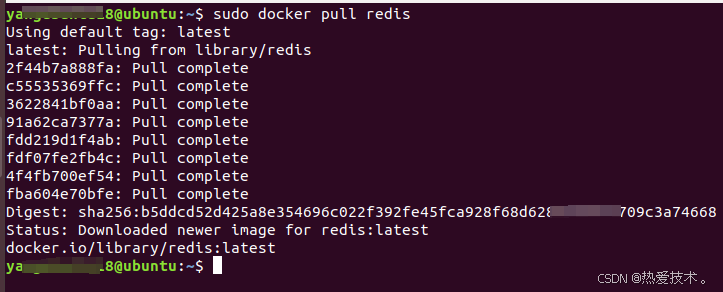
然后执行查看镜像命令:
```shell
sudo docker images
```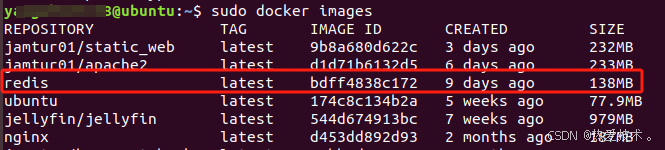
可以看到成功拉取了Redis镜像。
3. 启动redis容器
在启动容器前,需要简单修改一下Redis外部挂载的配置文件。
本教程中,首先创建了/usr/local/redis/conf/redis.conf文件,
然后使用nano编辑器写入了网上找的redis.conf文件,保存后退出编辑器。
```shell
#任何ip可以访问
bind 0.0.0.0
#守护进程
#daemonize yes
daemonize yes
#不启用保护模式
protected-mode no
#指定redis运行的端口
port 6379
tcp-backlog 511
timeout 0
#持久化⽂件名称
dbfilename xdclass.rdb
#持久化⽂件存储路径
dir /data/
#持久化策略, 10秒内有个1个key改动,执⾏快照
save 10 1
######之前配置######
#导出rdb数据库⽂件压缩字符串和对象,默认是yes,会浪费CPU但是节省空间
rdbcompression yes
# 导⼊时是否检查
rdbchecksum yes
#aof持久化配置
#appendonly yes
#appendfilename "appendonly.aof"
#appendfsync everysec
# aof重写期间是否同步
no-appendfsync-on-rewrite no
# 重写触发配置
auto-aof-rewrite-percentage 100
auto-aof-rewrite-min-size 64mb
# 加载aof时如果有错如何处理
# yes表示如果aof尾部⽂件出问题,写log记录并继续执⾏。
no表示提示写⼊等待修复后写⼊
aof-load-truncated yes
```接下来在终端中执行下方命令启动容器:
```
sudo docker run -p 6379:6379 --name redis -v /usr/local/redis/data:/data -v /usr/local/redis/conf/redis.conf:/etc/redis/redis.conf -d redis redis-server /etc/redis/redis.conf
```这里我给容器的名称起为redis,您可以根据需要替换成其他名称。
然后执行下方命令查看容器是否正在运行:
```shell
sudo docker ps
```
可以看到刚才创建的myredis容器正在运行中。
4. 本地连接测试
### 4.1 安装redis图形化界面工具
现在我们已经在docker中本地部署了redis容器,如果要在本地进行连接测试,
可以下载redis图形化界面工具:Redis Desktop Manager
下载地址:https://pan.baidu.com/s/19FLBKyQkRlK4ktZFRg3j6Q?pwd=6666
提取码:6666
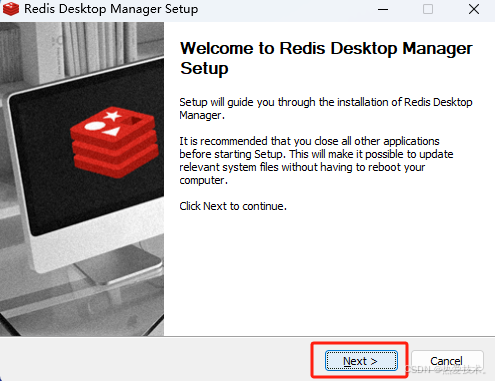
### 4.2 使用RDM连接测试
默认安装完成后,点击左下红框位置的连接redis server按钮:
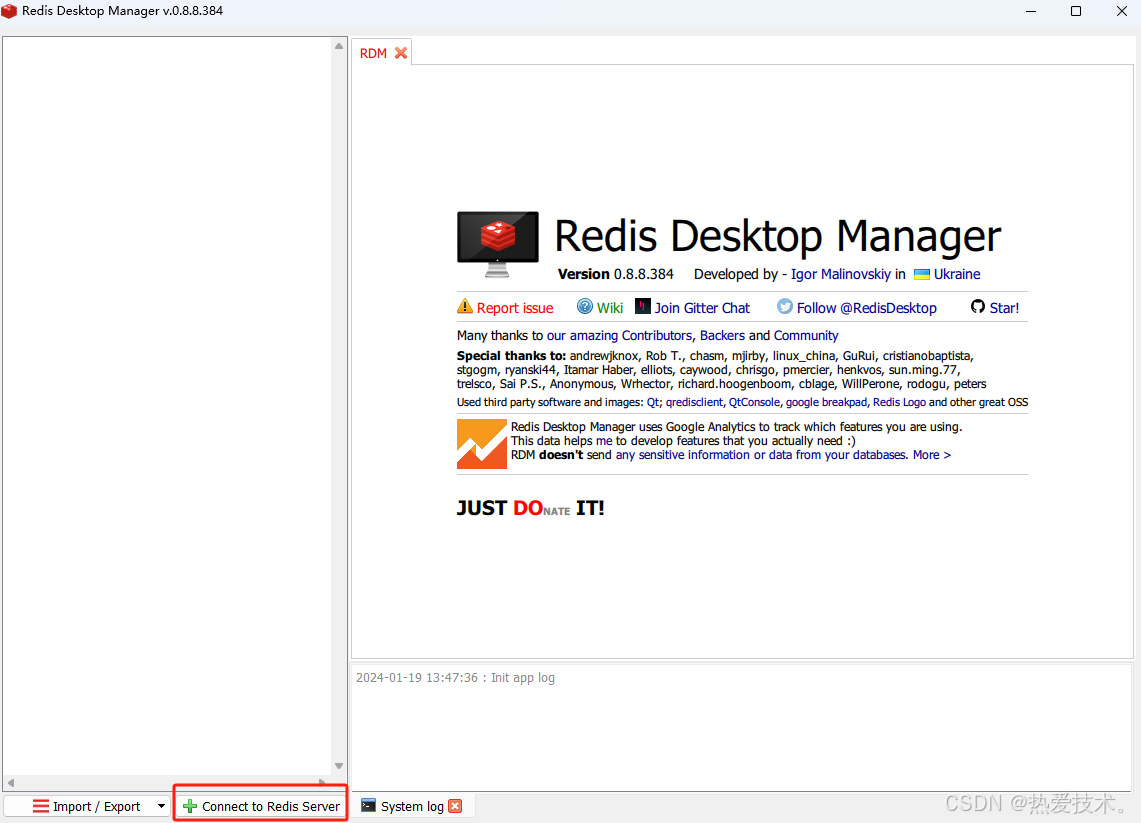
在弹出的窗口中,需要填入本机ip地址和redis的端口号:
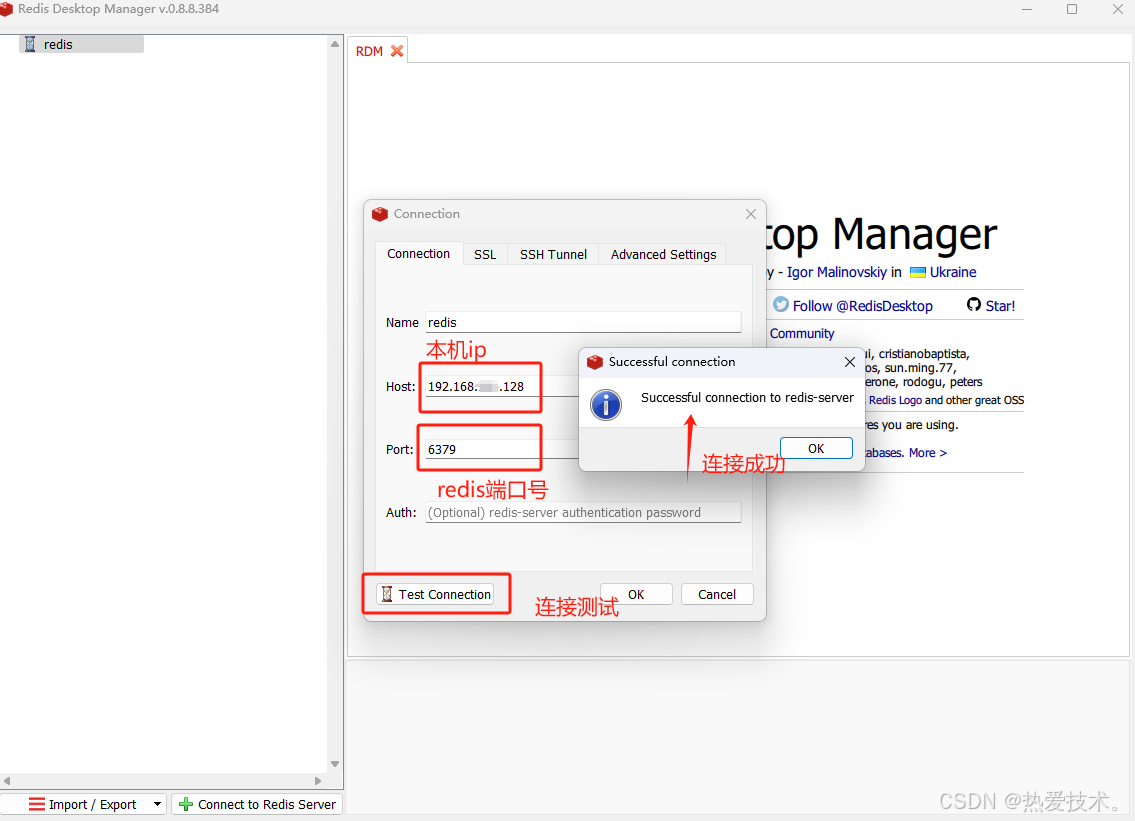
输入后点击连接测试,如看到弹出框提示成功连接,即本地连接redis测试成功。
5. 公网远程访问本地redis
不过我们目前只能在本地使用刚刚部署的Jupyer Notebook,如果身在异地,想要远程访问在本地部署的redis容器,但又没有公网ip怎么办呢?
我们可以使用cpolar内网穿透工具来实现无公网ip环境下的远程访问需求。
### 5.1 内网穿透工具安装
下面是安装cpolar步骤:
> cpolar官网地址: [https://www.cpolar.com](https://www.cpolar.com/)
- 使用一键脚本安装命令
```shell
curl -L https://www.cpolar.com/static/downloads/install-release-cpolar.sh | sudo bash
```- 向系统添加服务
```shell
sudo systemctl enable cpolar
```- 启动cpolar服务
```shell
sudo systemctl start cpolar
```cpolar安装成功后,在外部浏览器上访问Linux 的9200端口即:【http://服务器的局域网ip:9200】,使用cpolar账号登录,登录后即可看到cpolar web 配置界面,结下来在web 管理界面配置即可。
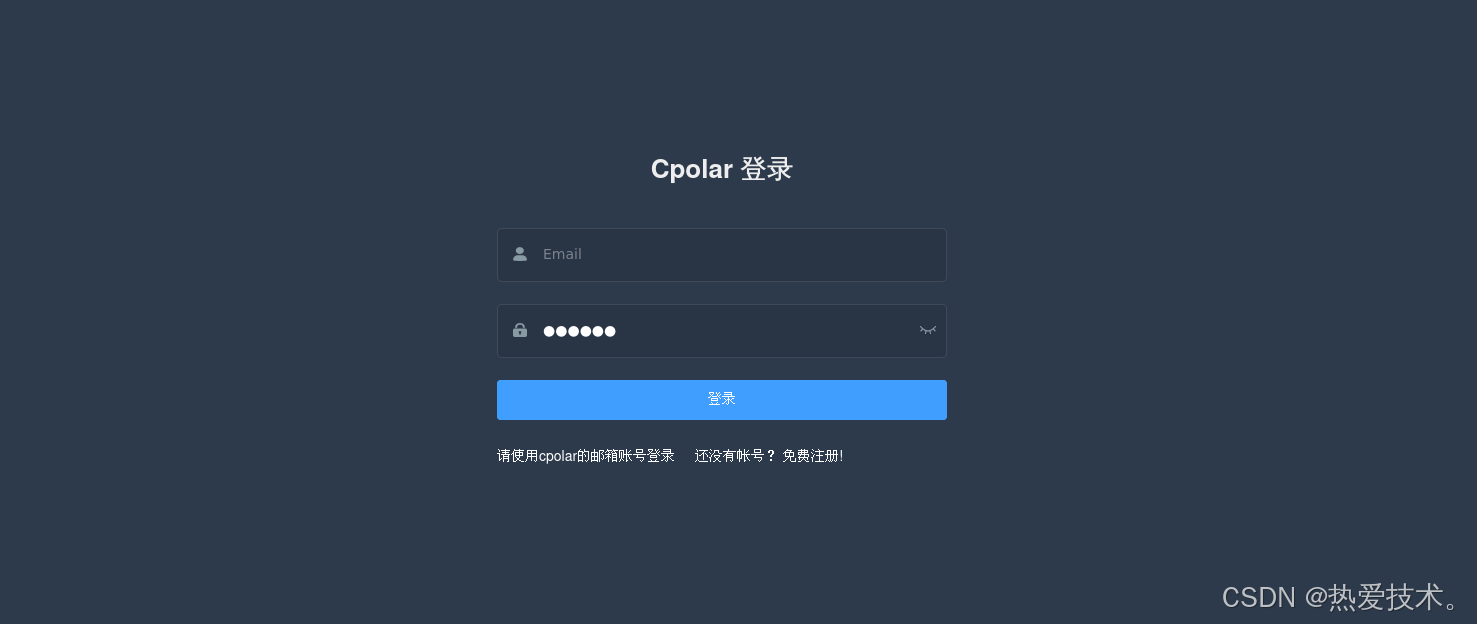
### 5.2 创建远程连接公网地址
登录cpolar web UI管理界面后,点击左侧仪表盘的隧道管理——创建隧道:
- 隧道名称:可自定义,注意不要与已有的隧道名称重复,本例使用了:redis
- 协议:TCP
- 本地地址:6379
- 端口类型:随机临时TCP端口
- 地区:选择China Top
点击`创建`
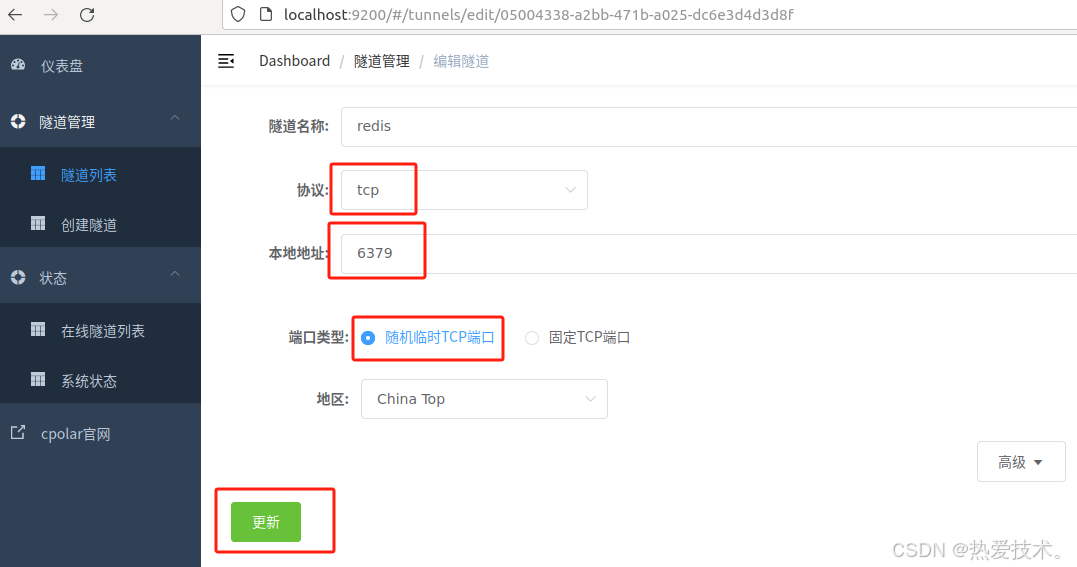
创建成功后,打开左侧在线隧道列表,可以看到刚刚通过创建隧道生成了公网地址,接下来就可以在其他电脑(异地)上,将该地址与端口号分别复制到Redis Desktop Manager访问即可。
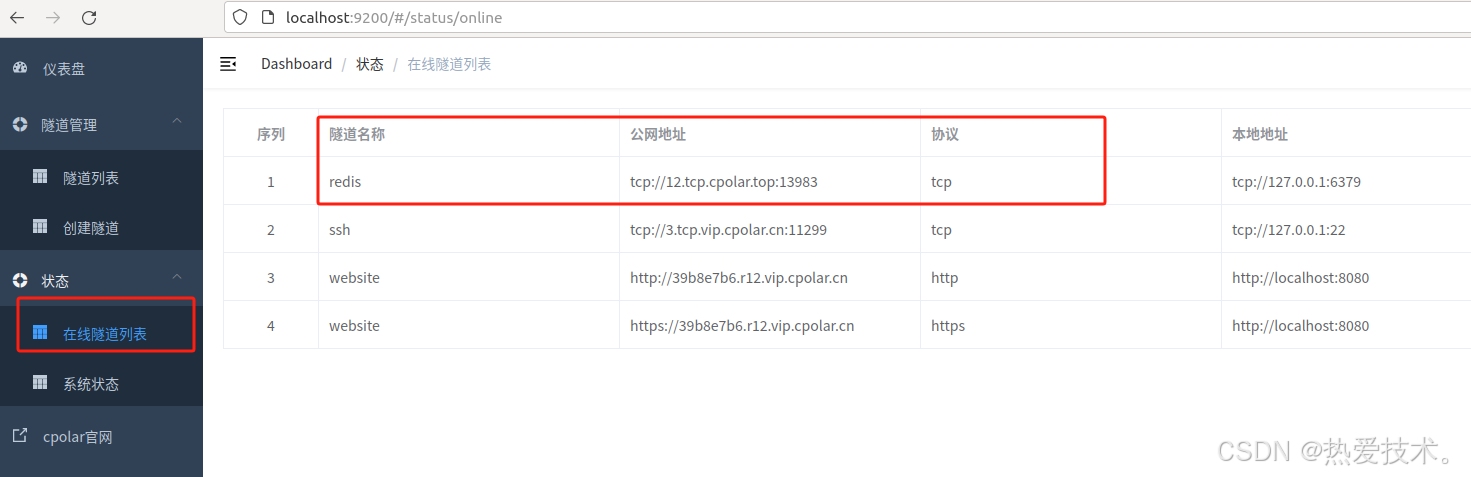
如下图所示,ip地址位置填写:12.tcp.cpolar.top,端口号填写:13983 ,点击链接测试:
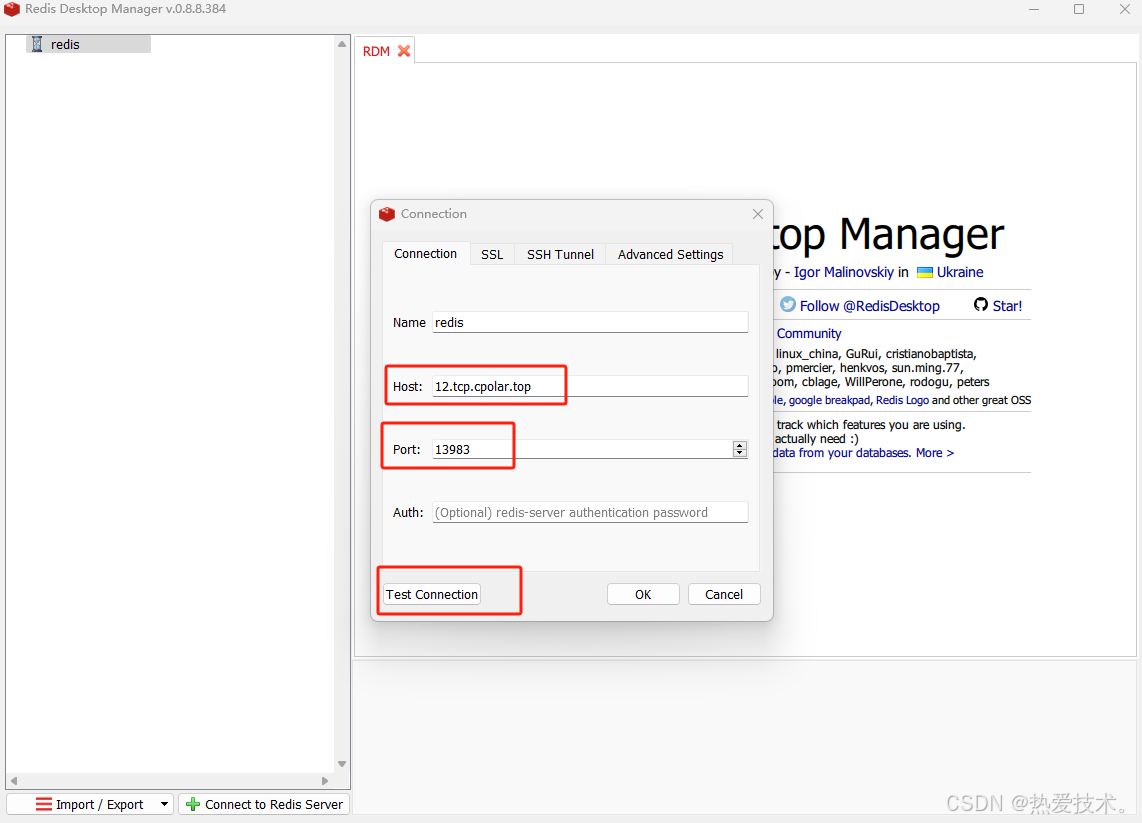
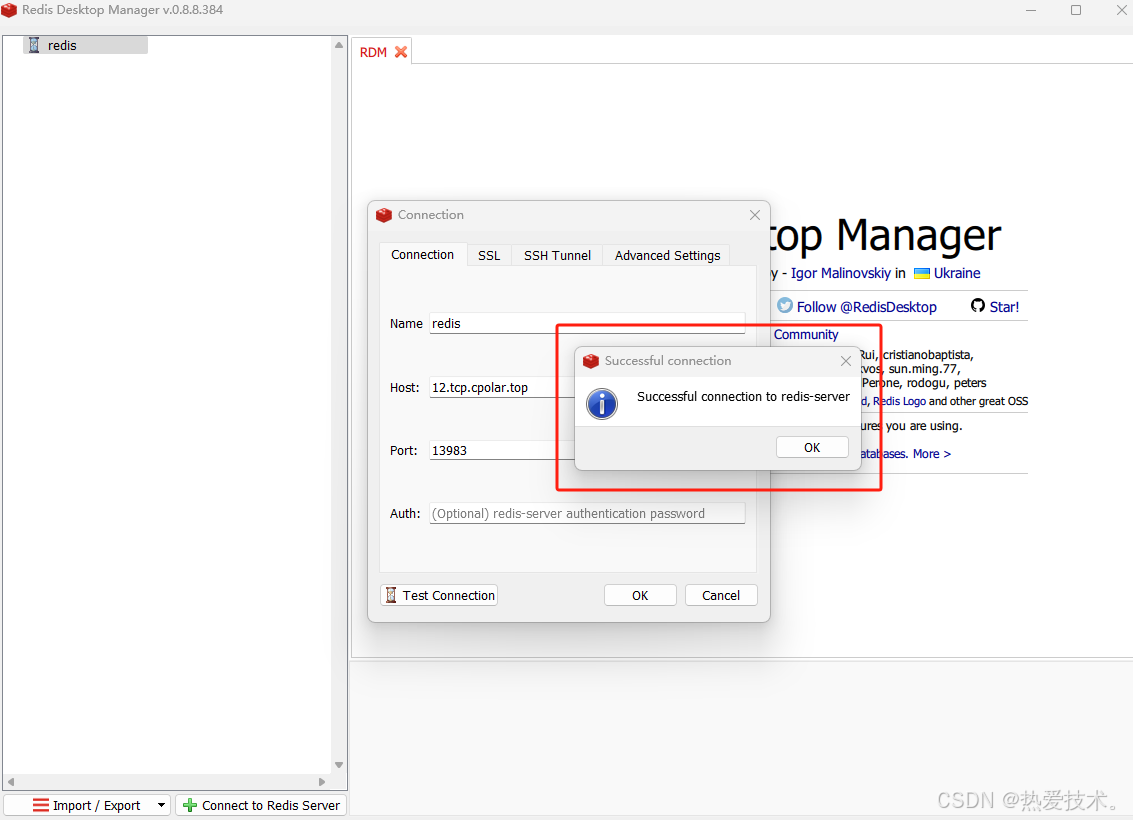
可以看到连接成功!
**小结**
为了方便演示,我们在上边的操作过程中使用了cpolar生成的TCP公网地址隧道,其公网地址是随机生成的。
这种随机地址的优势在于建立速度快,可以立即使用。然而,它的缺点是网址是随机生成,这个地址在24小时内会发生随机变化,更适合于临时使用。
如果有长期远程访问Redis的需求,但又不想每天重新配置公网地址,还想地址好看又好记,那我推荐大家选择使用固定的TCP地址的方式来远程访问。
### 5.3 使用固定TCP地址远程访问
接下来保留一个固定TCP地址,登录[cpolar官网](https://www.cpolar.com/),点击左侧的预留,找到保留的TCP地址,为远程服务器连接保留一个固定的地址:
- 地区:选择**China VIP**
- 描述:即备注,可自定义,本例使用red123
点击`保留`
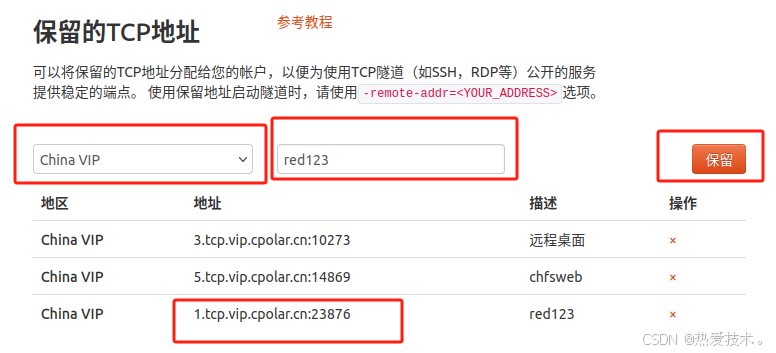
地址保留成功后,复制生成的公网地址,打开cpolar web ui管理界面,点击左侧仪表盘的隧道管理——隧道列表,找到我们刚才创建的随机公网地址隧道 **redis**,点击`编辑`
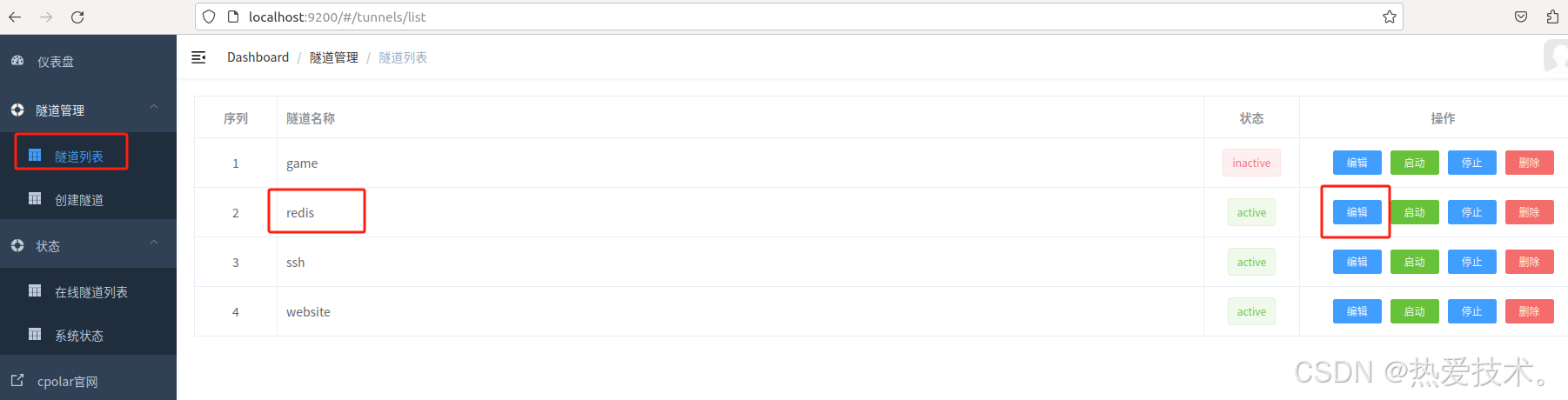
修改隧道信息,将刚才保留成功的固定TCP地址配置到隧道中
- 端口类型:选择固定TCP端口
- 预留的TCP地址:复制粘贴官网保留成功的地址,本例中为:1.tcp.vip.cpolar.cn:23876
点击`更新`
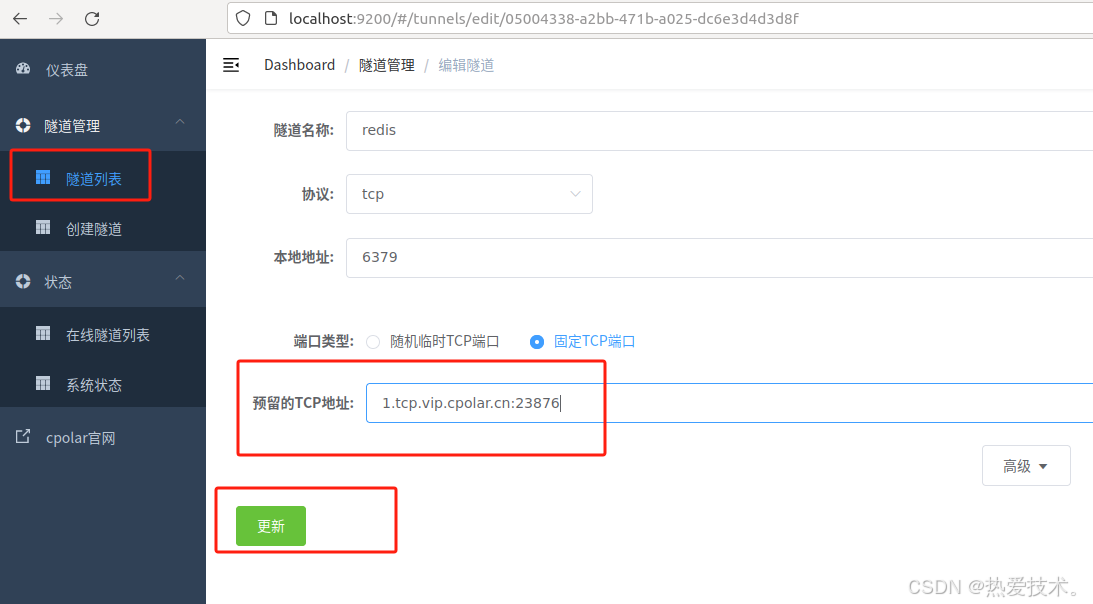
隧道更新成功后,点击左侧仪表盘的状态——在线隧道列表,可以看到公网地址已经更新为了**固定TCP地址。**
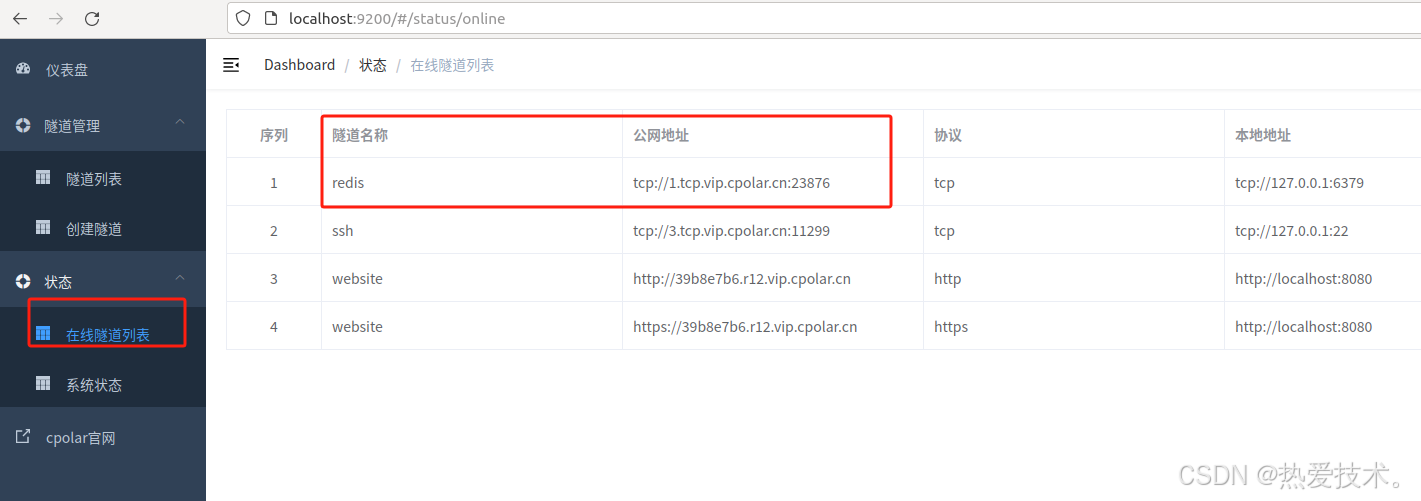
接下来与之前的操作一样,可以在其他电脑(异地)上,使用这个固定的TCP地址访问redis即可。
ip地址位置填写:1.tcp.vip.cpolar.cn,端口号填写:23876 ,点击链接测试:
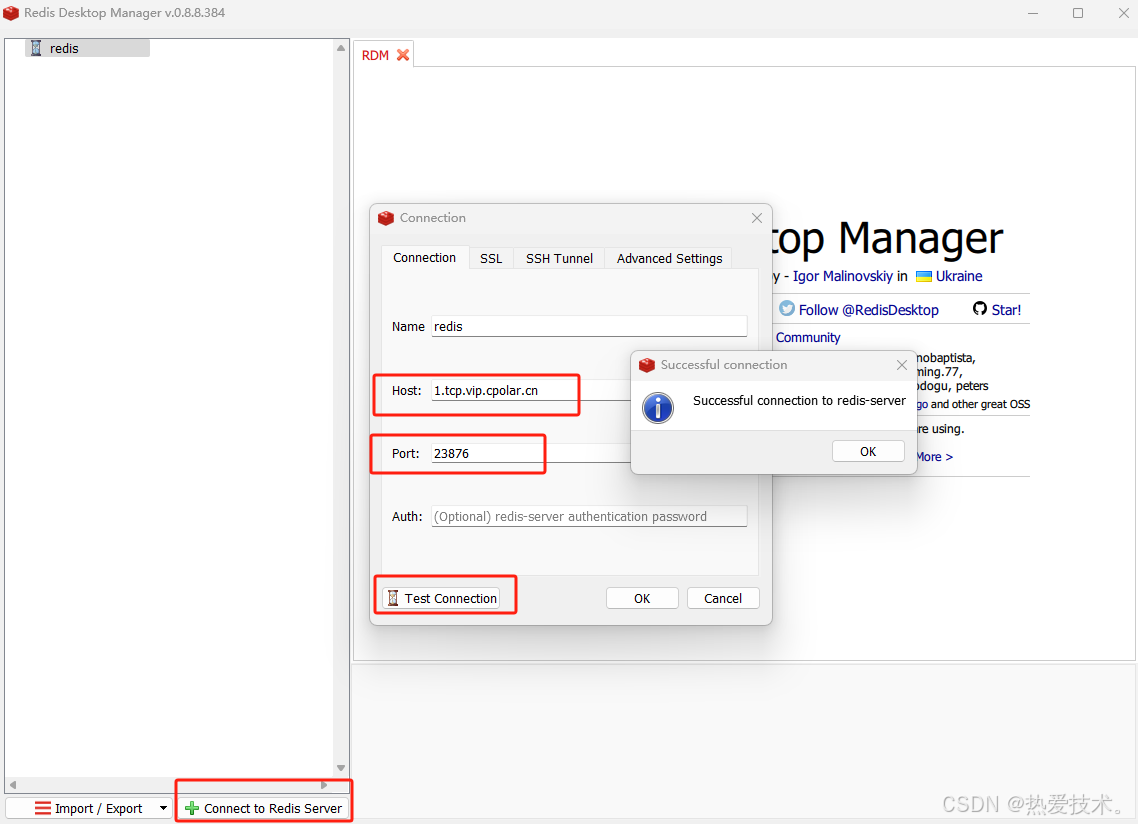
可以看到,使用固定的TCP地址成功远程连接了本地Redis!使用cpolar内网穿透工具无需购买域名服务器,也不用设置路由器那么麻烦,轻松实现大家在公网远程访问本地服务的需求!
**Redis 搭配内网穿透,打破了网络壁垒,让本地服务也能灵活支持远程工作需求。**
本篇文章知识点来源[cpolar官网][https://www.cpolar.com]
1. cpolar博客:配置二级子域名: [https://www.cpolar.com/blog/configure-the-secondary-subdomain-name](https://www.cpolar.com/blog/configure-the-secondary-subdomain-name)
2. cpolar博客:配置自定义域名: [https://www.cpolar.com/blog/configure-your-own-domain-name](https://www.cpolar.com/blog/configure-your-own-domain-name)
3. cpolar博客:配置固定TCP端口地址: [https://www.cpolar.com/blog/configure-fixed-tcp-port-address](https://www.cpolar.com/blog/configure-fixed-tcp-port-address)
4. cpolar博客:配置固定FTP地址: [https://www.cpolar.com/blog/configure-fixed-ftp-address](https://www.cpolar.com/blog/configure-fixed-ftp-address)























 被折叠的 条评论
为什么被折叠?
被折叠的 条评论
为什么被折叠?








